win11无法连接无线网络的解决方法
win11无法连接无线网络怎么办?现在这个时代,如果我们连不上网就无法阅读最新消息,更是无法使用大部分的应用软件。那么如果我们的win11无法连接无线网络,应该怎么办呢?下面小编将给大家介绍win11无法连接无线网络的解决方法,大家一起来看看吧。
win11无法连接无线网络的解决方法
方法一
1、按下键盘上的“win+i”组合键打开设置,找到其中的“网络和internet”。
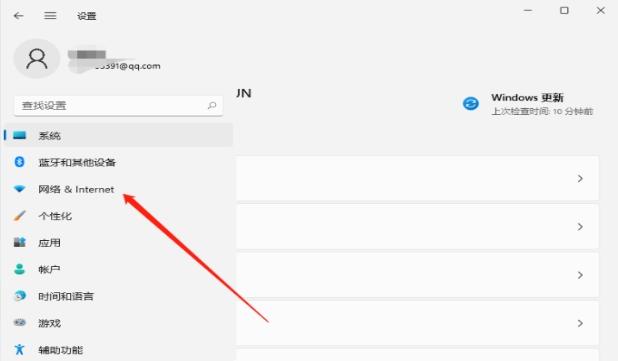 undefined 2、进入之后在左边栏选择“代理”,然后将右边的“使用安装程序脚本”关闭。
undefined 2、进入之后在左边栏选择“代理”,然后将右边的“使用安装程序脚本”关闭。
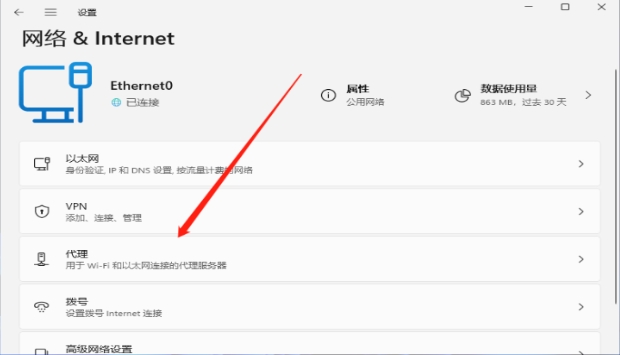
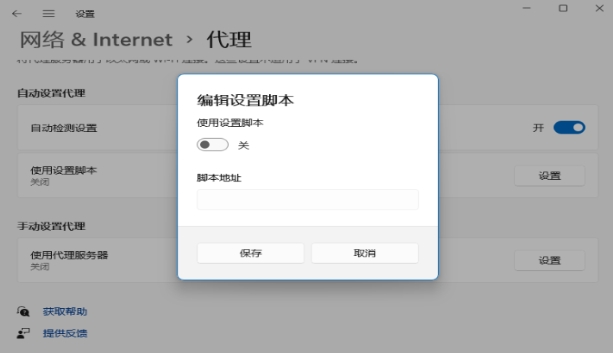
述(最多18字
方法二
1、回到系统设置首页,然后在搜索框中输入“网络疑难解答”。
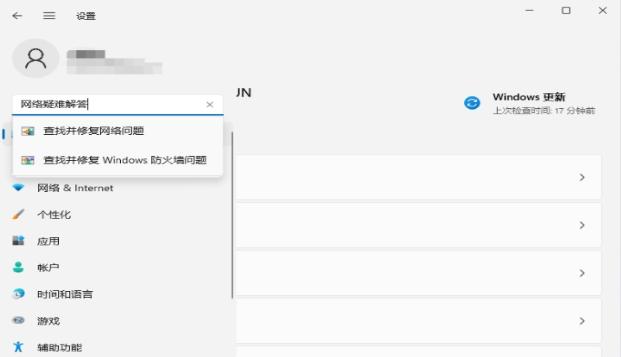 undefined 2、检查完成后点击网络连接进行自动修复即可。
undefined 2、检查完成后点击网络连接进行自动修复即可。
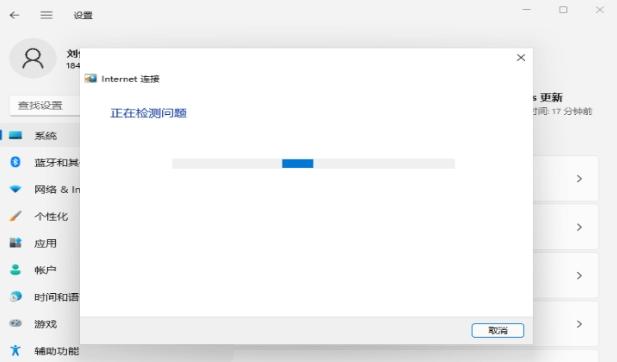
展开全部内容
上一篇:
win11如何将软件添加到桌面?相关问答
更多>
电脑连接无线网络的方法是什么?
无线网络连接打印机
 无线网络连接打印机可以使多台设备通过无线网络共享一台打印机,以下是一般的连接步骤: 1. 确保打印机支持无线网络:检查打印机的说明书或规格,确认它具备无线网络功能。 2. 连接打印机到无线网络:按照打印机的说明书,将其连接到你所在的无线网络。这通常需要在打印机的控制面板上进行设置,输入无线网络的名称和密码。 3. 在设备上安装打印机驱动程序:使用打印机制造商提供的驱动程序光盘或从其官方网站下载适用
无线网络连接打印机可以使多台设备通过无线网络共享一台打印机,以下是一般的连接步骤: 1. 确保打印机支持无线网络:检查打印机的说明书或规格,确认它具备无线网络功能。 2. 连接打印机到无线网络:按照打印机的说明书,将其连接到你所在的无线网络。这通常需要在打印机的控制面板上进行设置,输入无线网络的名称和密码。 3. 在设备上安装打印机驱动程序:使用打印机制造商提供的驱动程序光盘或从其官方网站下载适用
 2024-09-11
2024-09-11
 3303人浏览
3303人浏览
 无线网络连接打印机可以使多台设备通过无线网络共享一台打印机,以下是一般的连接步骤: 1. 确保打印机支持无线网络:检查打印机的说明书或规格,确认它具备无线网络功能。 2. 连接打印机到无线网络:按照打印机的说明书,将其连接到你所在的无线网络。这通常需要在打印机的控制面板上进行设置,输入无线网络的名称和密码。 3. 在设备上安装打印机驱动程序:使用打印机制造商提供的驱动程序光盘或从其官方网站下载适用
无线网络连接打印机可以使多台设备通过无线网络共享一台打印机,以下是一般的连接步骤: 1. 确保打印机支持无线网络:检查打印机的说明书或规格,确认它具备无线网络功能。 2. 连接打印机到无线网络:按照打印机的说明书,将其连接到你所在的无线网络。这通常需要在打印机的控制面板上进行设置,输入无线网络的名称和密码。 3. 在设备上安装打印机驱动程序:使用打印机制造商提供的驱动程序光盘或从其官方网站下载适用
 2024-09-11
2024-09-11
 3303人浏览
3303人浏览
新人礼遇,下单最高立减100元
00
:00
后结束








